Der Befehl Projekt > PLCopenXML importieren ermöglicht Ihnen, den Inhalt einer XML-Datei zu importieren, die Objekte im PLCopen-Format beschreibt. Sie können die Datei aus einem Projekt erstellen, indem Sie den Befehl PLCopenXML exportieren... ausführen.
HINWEIS: Wenn die Importdatei zusätzlich zu den Basisinformationen die Deklarationen (Formatierung und Kommentare) in Klartext enthält (siehe PLCopenXML), werden die in regulärem Format übergebenen Informationen durch die Informationen in Klartext überschrieben.
Mit dem Befehl wird das Windows-Dialogfeld zur Dateisuche geöffnet. Der Filter wird automatisch auf PLCopenXML Dateien (*.xml) gesetzt. Wählen Sie die gewünschte Datei aus und bestätigen Sie durch Klick auf OK. Das Dialogfeld PLCopenXML importieren wird geöffnet. Er enthält zwei Registerkarten: Inhalt und Zusätzliche Informationen.
Beispiel für ein Dialogfeld PLCopenXML importieren
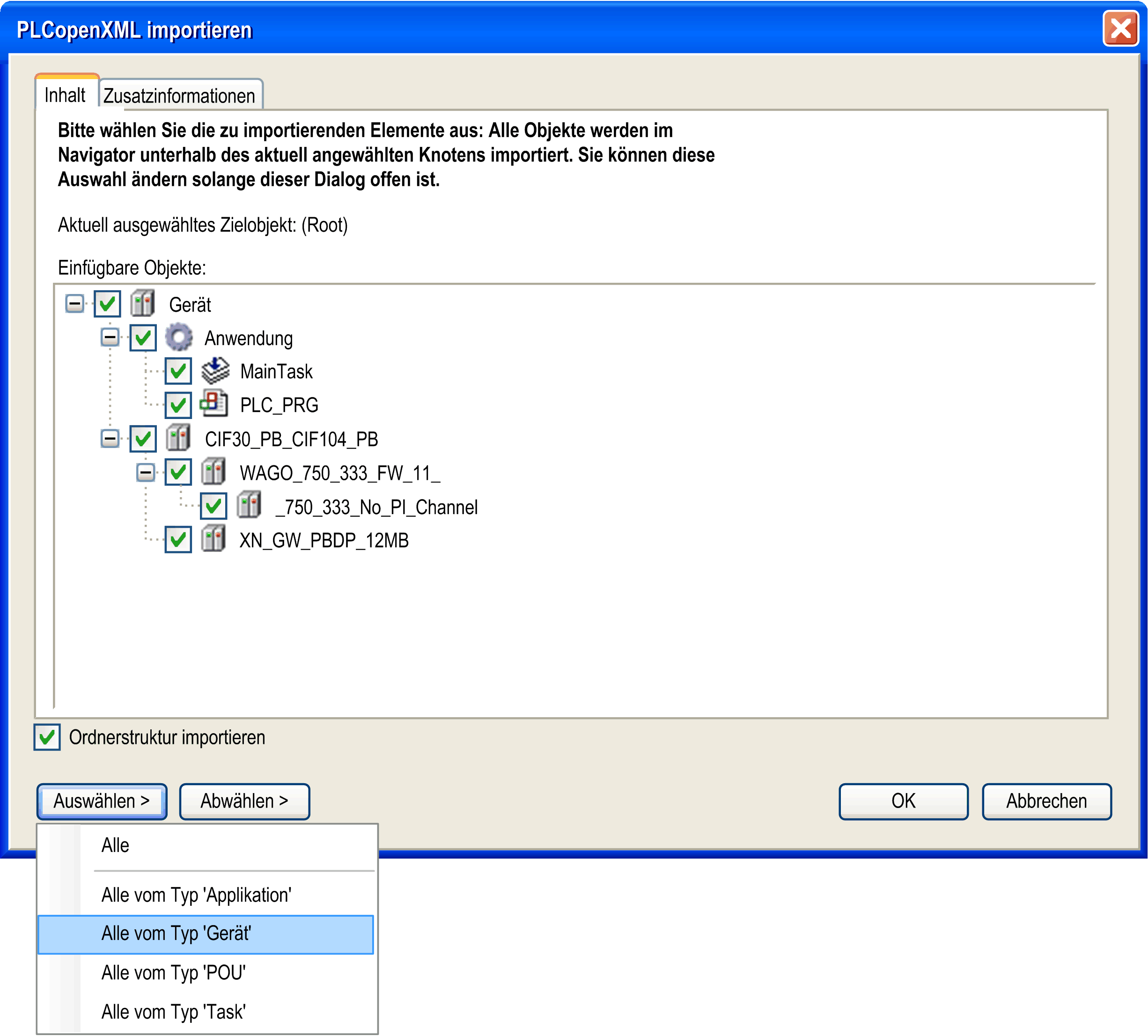
Abhängig von dem Objekt, das aktuell in den Navigatoren ausgewählt ist (Aktuell ausgewähltes Zielobjekt), listet dieses Dialogfeld nur diejenigen Objekte oder Einträge aus der XML-Datei auf, die an dieser Position eingefügt werden können (Einfügbare Einträge). Diejenigen, die importiert werden sollen (wie aufgrund der vorgegebenen Abhängigkeiten zwischen bestimmten Objekttypen möglich), können durch Setzen oder Entfernen eines Häkchens in dem Feld vor dem jeweiligen Eintrag ausgewählt werden. Die Schaltflächen Auswählen > und Auswahl aufheben > ermöglichen Ihnen, alle Objekte auszuwählen, die zu bestimmten Objekttypen gehören.
HINWEIS: Das PLCopenXML-Schema gestattet nicht, dass eine Variablenliste sowohl den Funktionsbaustein VAR_GLOBAL als auch den Funktionsbaustein VAR_GLOBALCONSTANT aufweist. Wenn Sie den Export einer solchen gemischten Liste abgeschlossen haben, werden die VAR_GLOBAL CONSTANT-Variablen nach dem Neuimport als VAR_GLOBALS definiert. Um diese Situation zu vermeiden, müssen Sie die Variablen vor dem Export in zwei Listen auftrennen. Siehe PLCopenXML exportieren....
Bestätigen Sie nach Auswahl der gewünschten Objekte durch einen Klick auf OK, damit die Objekte in das Projekt eingefügt werden können..
Wenn dort bereits ein Objekt mit demselben Namen vorliegt, wird ein Dialogfeld angezeigt, das die notwendigen Schritte als Anweisung auflistet:
|
Neues Objekt umbenennen |
Das Objekt wird unter dem vorhandenen Objekt eingefügt und erhält den neuen Namen <name>_<n>, wobei n für eine fortlaufende Zahl steht, die beim ersten Import eines zugehörigen Objekts 1 lautet. Beispiel: PLC_PRG -> PLC_PRG_1 |
|
Neues Objekt umbenennen. Führe dasselbe für alle nachfolgenden Objekte durch. |
Die Umbenennung erfolgt wie oben für Neues Objekt umbenennen beim aktuellen Objekt und bei allen folgenden Objekten beschrieben, bei denen derselbe Konflikt auftritt. |
|
Vorhandenes Objekt ersetzen |
Das vorhandene Objekt wird entfernt und durch das importierte Objekt ersetzt. |
|
Vorhandenes Objekt ersetzen. Führe das für alle nachfolgenden Konflikte durch. |
Das Ersetzen erfolgt wie oben für Vorhandenes Objekt ersetzen beim aktuellen Objekt und bei allen folgenden Objekten beschrieben, bei denen derselbe Konflikt auftritt. |
|
Neues Objekt überspringen |
Das Objekt wird nicht importiert. |
|
Neues Objekt überspringen. Führe dasselbe für alle nachfolgenden Konflikte durch. |
Das aktuelle Objekt und alle folgenden Objekte, bei denen derselbe Konflikt auftritt, werden nicht importiert. |
Diese Registerkarte zeigt die folgenden Informationen, die aus der Dateiüberschrift und der Inhaltsüberschrift der PLCopenXML-Datei gelesen werden:
|
Dateiüberschrift |
Firmenname, Firmen-URL, Produktname, Produktversion, Produktausgabe, Erstellungsdatum, Inhaltsbeschreibung |
|
Inhaltsüberschrift |
Name (Projektname), Version, Änderungsdatum, Organisation, Autor, Sprache, Kommentar |